Sådan vælges dine standardprogrammer på en iPhone eller iPad

Apple forsøger at stoppe det, men der er måder at ændre dine standardapps på iOS. Du kan bruge din favoritbrowser, e-mail-klient og kortlægningsapp i stedet for Apples egne apps.
Du kan med magt ændre dine standardapps ved at jailbreaking din iPhone, iPad eller iPod Touch, men det er ikke den eneste vej. Faktisk er det ikke engang den anbefalede måde - medmindre du virkelig ønsker at jailbreak af en anden grund.
Jailbreak Methoden
RELATED: Jailbreaking Forklaret: Hvad du behøver at vide om jailbreaking iPhones og iPads
Okay, lad os bare få den her ud af vejen. Den eneste måde at virkelig ændre dine standardapps på er at jailbreak din enhed. Når du har, kan du installere Cydia-tweaks, som giver dig mulighed for at vælge din foretrukne browser, e-mail-klient og mapping-app.
Medmindre du er drevet helt sur af iOS's begrænsninger, anbefaler vi ikke rigtig jailbreaking - ikke bare for dette grund, i hvert fald. Jailbreaking introducerer flere problemer at håndtere og forhindrer dig i at opgradere så hurtigt som du måske vil. De fleste mennesker må nok ikke jailbreak, ligesom de fleste ikke vil rodfæste deres Android-telefon.
Vælg apps, der giver dig et valg
Mange apps har arbejdet omkring denne begrænsning ved at give en indbygget mulighed, der tillader Du skal vælge din yndlingsbrowser eller e-mail-app. Hvis du f.eks. Bruger Flipboard, kan du gå ind i skærmbilledet Indstillinger, trykke på Browser og vælge Chrome eller en anden browser. Flipboard vil så åbne links i den browser, du vælger i stedet for Safari.
Udviklere har arbejdet rundt iOS's manglende støtte til at vælge systembaserede standardindstillinger ved at tilføje support til dette til hver enkelt applikation. Du skal kontrollere indstillingerne på hver anden app, du bruger, og vælg dine standard apps der, hvis appen understøtter det.
Apple er helt fint med udviklere, der tilbyder denne mulighed, men det er et rod. De bør bare give brugerne mulighed for at vælge et standardappsystem bredt for at gemme alt tid og hygiejne.
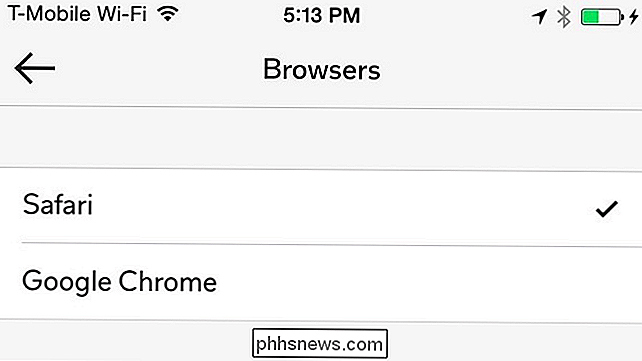
Brug Apps, der arbejder sammen
Apps kan starte andre programmer, så nogle udviklere har udnyttet dette til at opbygge økosystemer af apps Det fungerer godt sammen og bruger hinanden som standardindstillinger.
Googles iOS-apps er stjernens show her. Lad os sige, at du har installeret Chrome, Gmail og Google Maps. Når du trykker på et link i Gmail-appen, åbnes det i Chrome-appen. Når du trykker på et kortlink i Chrome, åbnes det i Google Maps-appen. Og når du trykker på en virksomheds e-mail-adresse i Google Maps-appen, åbnes den i Gmail-appen.
Hvis du vil ændre standardapps, fordi du virkelig foretrækker Googles tjenester, kan du prøve at bruge så mange af Googles apps som muligt . De arbejder sammen og giver dig mulighed for at undgå standard iOS apps så meget som muligt. Hvis du bruger apps fra tredjeparter, tilbyder de forhåbentlig support til at vælge dine egne foretrukne apps.
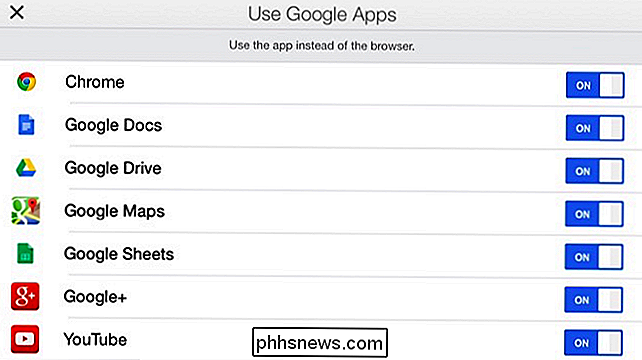
Brug af delarkivet
RELATED: Sådan bruger du App Extensions på en iPhone eller iPad Med iOS 8
IOS 8 introducerede support til udvidelser til system "Share" ark. I enhver applikation, der tilbyder en Share-knap, kan du trykke på knappen Share og åbne indholdet i enhver app, der kan føje sig til aktiearket.
Tag lomme, for eksempel Som standard åbner Pocket simpelthen websider i en indbygget webbrowser. Lad os sige, at du ønskede at åbne links i en ekstern browser i stedet. Du vil trykke på knappen Share, og derefter trykke på Mere for at hente Share-arket. Apps kan erklære support til websider og blive et delmål, så du kan sandsynligvis aktivere din favoritapps Del-udvidelse og få den vist på listen.
Pocket har også en integreret "Chrome" -knap. Mange apps omfatter support til almindelige tredjeparts apps som Chrome og Gmail, hvilket gør det nemt at bruge din foretrukne app i stedet for Apples standard.
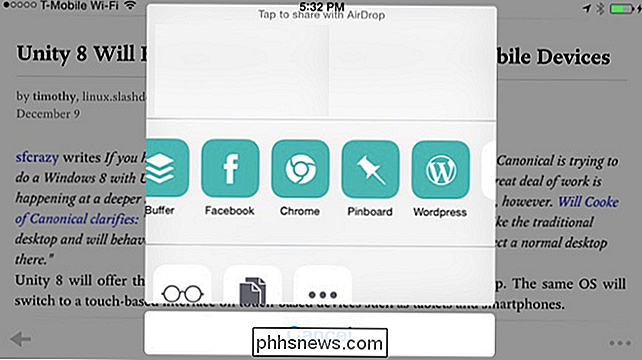
"Åbn i" Bogmærker til Safari
RELATED: Begynder Geek: Sådan bruges bogmærker på en hvilken som helst enhed
Safari-browseren understøtter bogmærker - små scripts, der kan gemmes som bogmærker, men som kører et script på den aktuelle side, når du trykker på dem. iOS tilbyder også en webadresseskema, der lader Safari starte tredjeparts apps. Kort sagt, det er muligt at lave en bogmærke, du tilføjer til Safari, som derefter åbner den aktuelle side i Google Chrome. Hvis du foretrækker Chrome til Safari, kan du tilføje denne bogmærke til Safari. Hvis en app nogensinde får dig til at gå ind i Safari, når du trykker på et link, kan du trykke på bogmærket og tage det link direkte til Chrome.
Her er en "Open in Chrome" -markør, du kan bruge. Installer det som beskrevet på siden. Du kan så trykke på ikonet Bogmærker i Safari og trykke på dit "Åbn i Chrome" bogmærke for at sende den aktuelle side til Chrome. Hvis du foretrækker en anden browser eller en app, kan du muligvis finde eller oprette en bogmærke, der gør noget lignende for det!
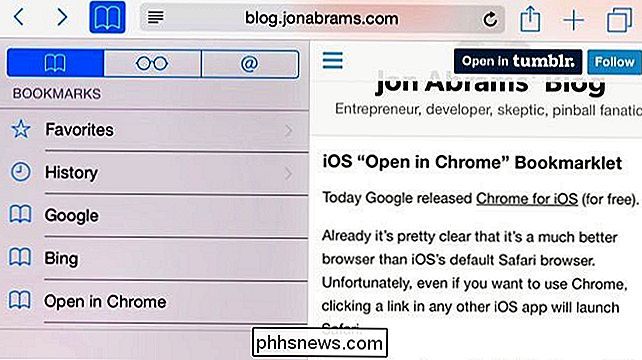
Apple giver dig nu mulighed for at ændre dit systemtastatur og giver fuld fart på Safari's Nitro JavaScript-motor til tredjelandsstats- Party browsere - for ikke at nævne sit nye udvidelsessystem! Muligheden for at vælge en foretrukken webbrowser og e-mail-klient føles som det manglende stykke af puslespillet her og er langt for sent.

Chancerne er, hvis du har fundet denne artikel via søgeforespørgsel, ved du præcis, hvad vanskelåsningen er, og du ' være klar til at slippe af med det. For at bringe alle andre op til hastighed: Problemlåsen er en funktion introduceret i Minecraft 1.8, som giver spillere mulighed for permanent at låse vanskelighederne for et non-cheat-aktiveret overlevelsesspil.

Hvad er AppArmor? AppArmor ligner SELinux, som bruges som standard i Fedora og Red Hat. Selvom de fungerer forskelligt, giver både AppArmor og SELinux sikkerhed for "obligatorisk adgangskontrol" (MAC). I virkeligheden tillader AppArmor Ubuntu's udviklere at begrænse de handlinger, processer kan tage.



